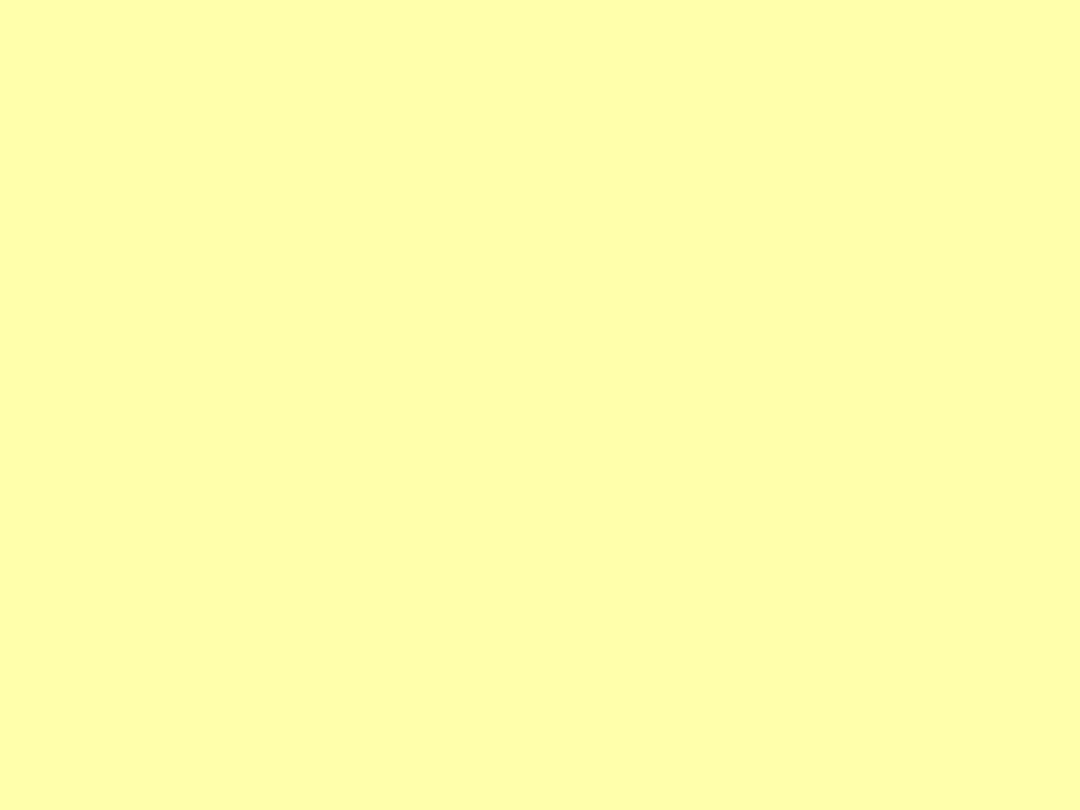
Lekcja 79-82
Lekcja 79-82
Temat:
Temat:
Instalacja i konfiguracja Samby.
Instalacja i konfiguracja Samby.
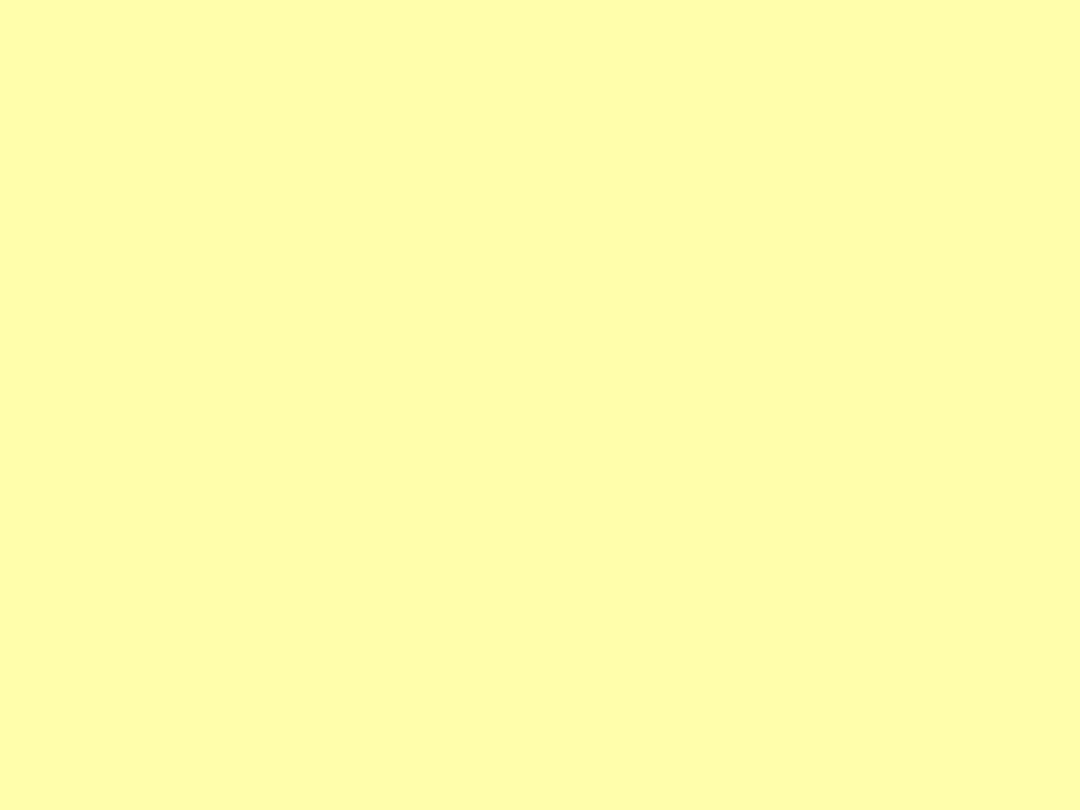
1. Definicja SAMBY.
1. Definicja SAMBY.
Samba
Samba
– to oprogramowanie umożliwiające uruchomienie tak
zwanego serwera plików, na systemie Linux. Umożliwia też
utworzenie mieszanego środowiska, w którym mogą działać
komputery z systemem operacyjnym Unix, Linux oraz Windows i
wzajemnie korzystać ze swoich zasobów.
2. Protokół SMB.
2. Protokół SMB.
SMB (Server Message Block)
SMB (Server Message Block)
– to protokół transmisji typu klient-
serwer wykorzystywany do udostępniania zasobów komputera.
3. Cechy SAMBY.
3. Cechy SAMBY.
- bezpieczeństwo
- stabilność pracy
- kompatybilność z różnymi SO
- składa się z kilku demonów (m.in. SMBD, NMBD)
4. Instalacja SAMBY.
4. Instalacja SAMBY.
Z konta root’a - polecenie: apt-get install samba
apt-get install samba
SAMBA - INSTALACJA
SAMBA - INSTALACJA
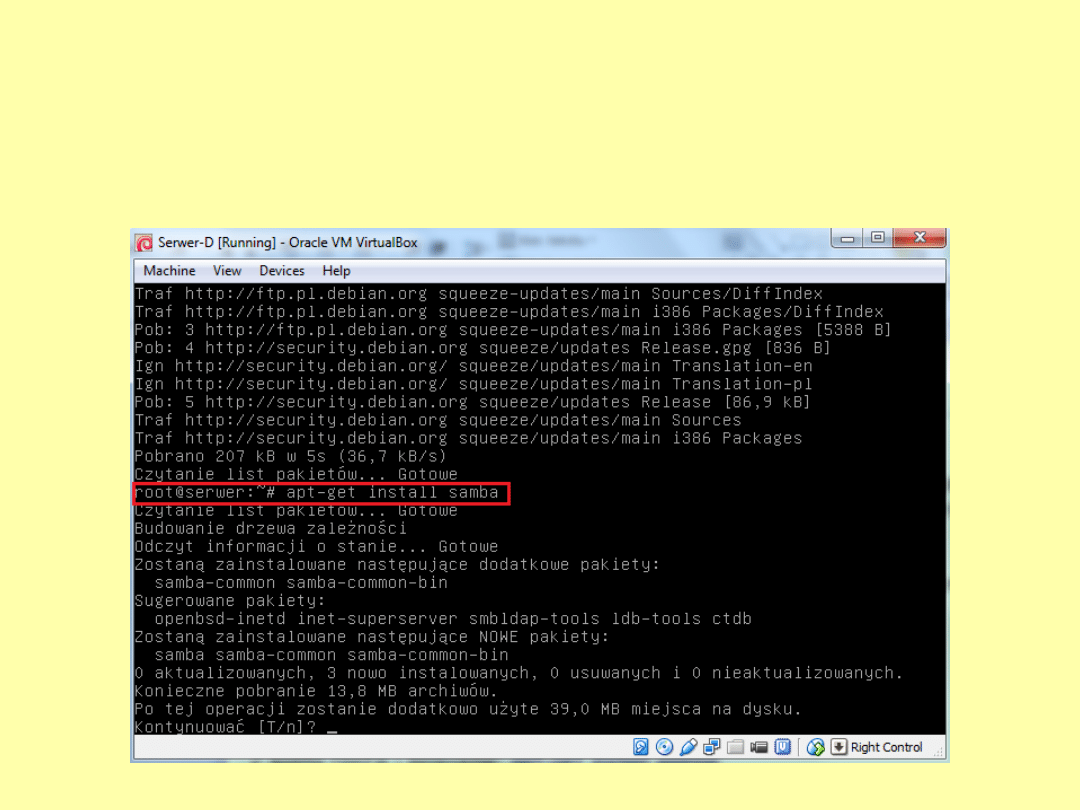
Restartujemy serwer poleceniem: reboot
reboot
i widzimy, że daemon
odpowiedzialny za środowisko graficzne nie uruchamia się.
SAMBA - INSTALACJA
SAMBA - INSTALACJA
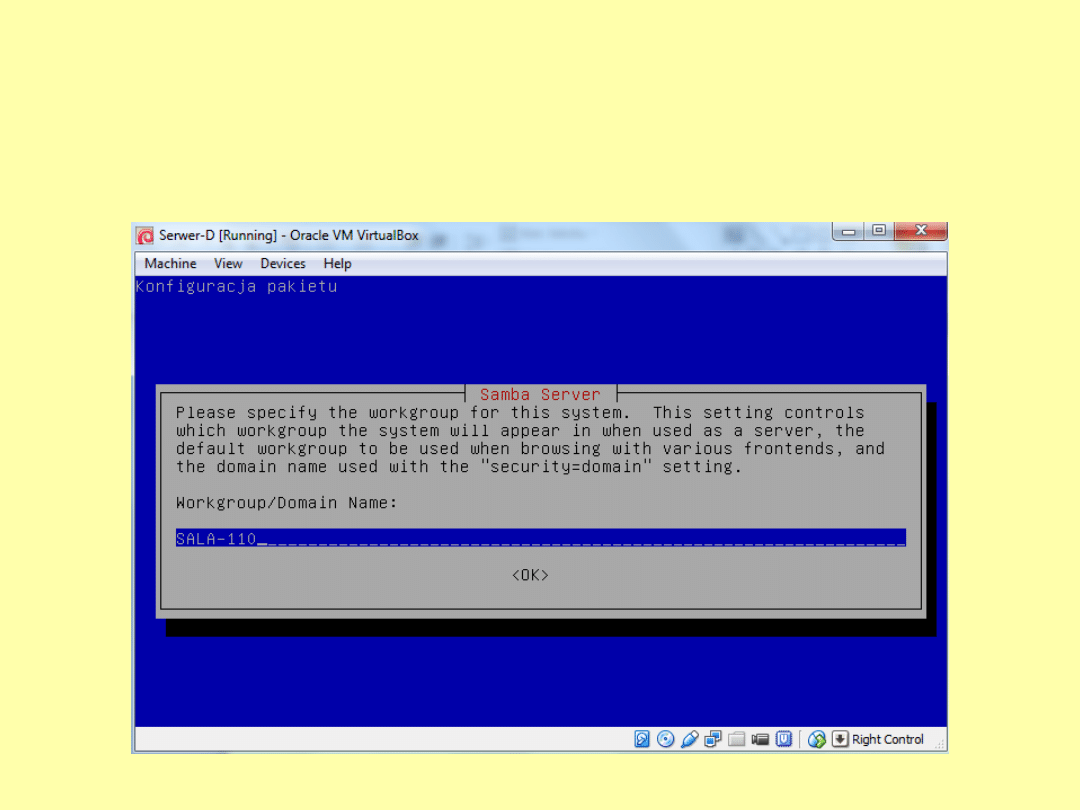
Podajemy naszą grupę roboczą lub domenę.
SAMBA - INSTALACJA
SAMBA - INSTALACJA
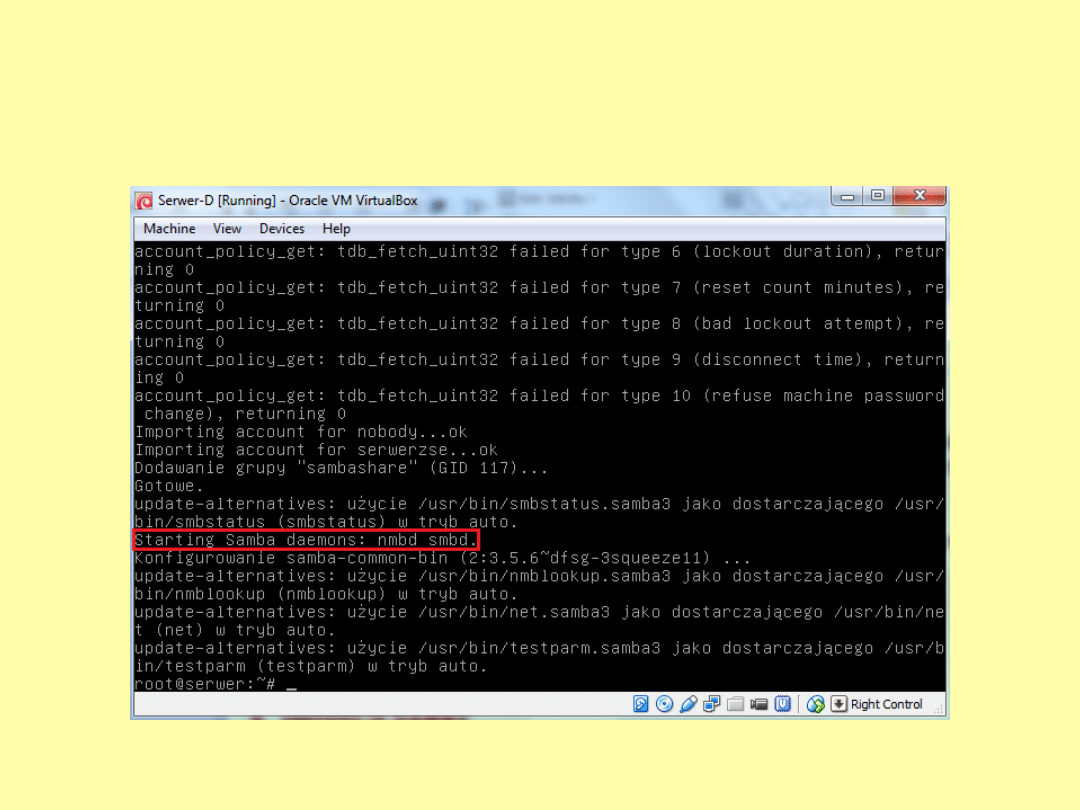
Nasz serwer SAMBA już działa.
SAMBA - INSTALACJA
SAMBA - INSTALACJA
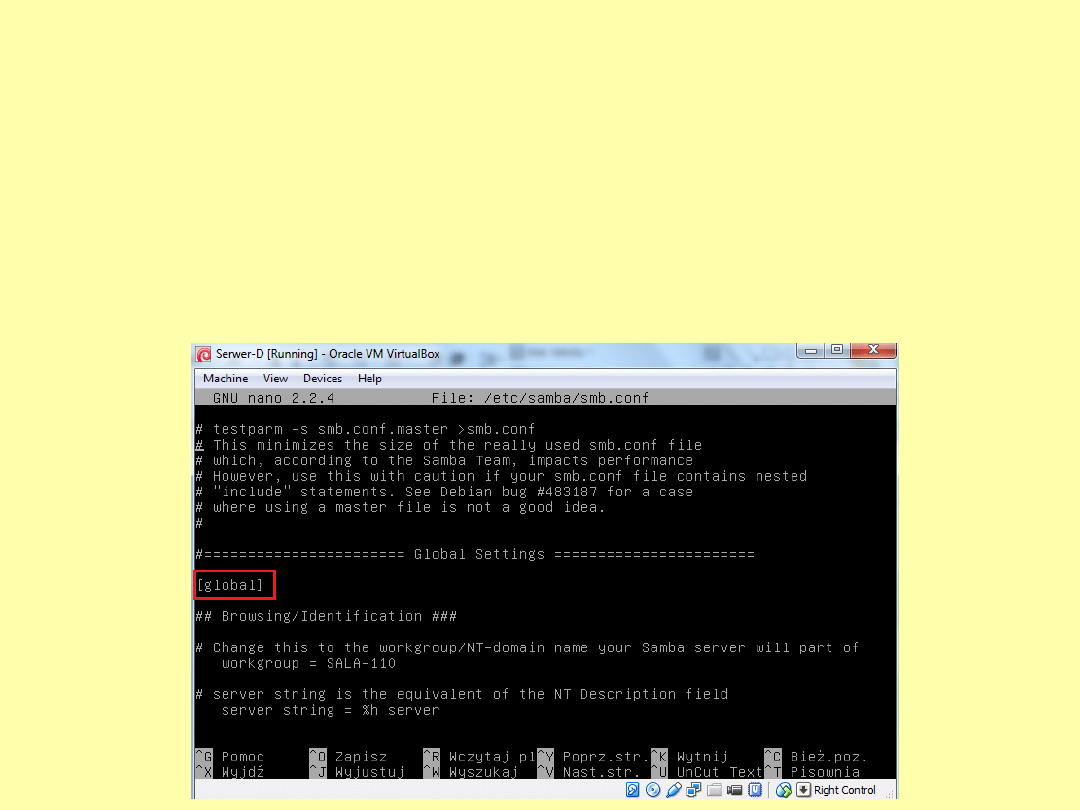
SAMBA - INSTALACJA
SAMBA - INSTALACJA
5. Konfiguracja SAMBY.
5. Konfiguracja SAMBY.
Edytujemy plik konfiguracyjny: nano /etc/samba/smb.conf
nano /etc/samba/smb.conf
Przeanalizujemy tylko najważniejsze wpisy:
sekcja [global]
[global]
zawiera ustawienia globalne, dotyczące wszystkich
użytkowników.
workgroup = SALA-110 –
workgroup = SALA-110 –
nazwa grupy w sieci
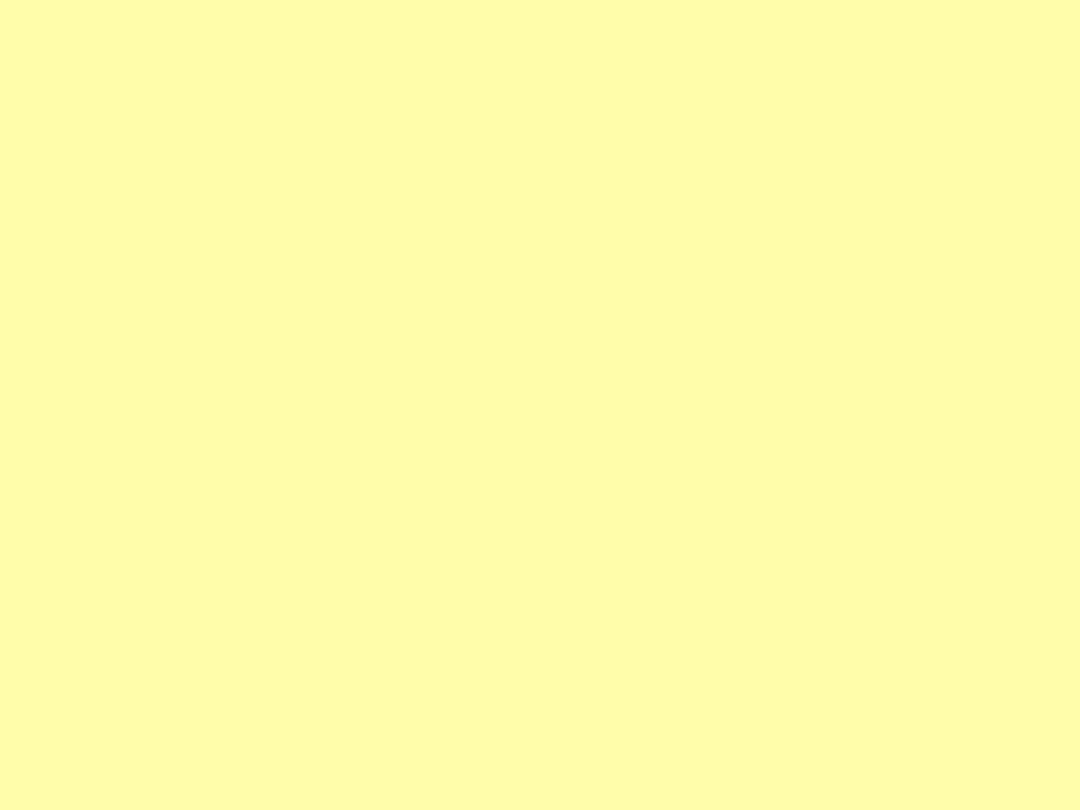
server string = %h server –
server string = %h server –
nazwa serwera w otoczeniu sieciowym
security = user –
security = user –
określa kto może korzystać z serwera plików, gdy
mamy user
user
, to każdy kto będzie chciał coś ściągnąć z naszego
serwera, będzie musiał mieć na nim konto użytkownika (należy
odkomentować), gdy będzie share
share
nie musi być takiego konta
encrypt passwords = true –
encrypt passwords = true –
hasło użytkownika będzie szyfrowane
passdb backend = tdbsam –
passdb backend = tdbsam –
miejsce zapisania zaszyfrowanych
haseł
6. Udostępnianie dowolnym użytkownikom danych w sieci.
6. Udostępnianie dowolnym użytkownikom danych w sieci.
Ustawiamy opcję security = share
security = share
Trzeba też kilka własnych ulepszeń wprowadzić, dodamy to przed
wpisem ####Networking####
# Moje ustawienia
# Moje ustawienia
netbios name = Samba
netbios name = Samba
browseable = yes
browseable = yes
local master = yes
local master = yes
domain master = yes
domain master = yes
netbios name
netbios name
– nazwa serwera, wyświetlana w otoczeniu sieciowym
browseable
browseable
– możliwość „widoczności” w otoczeniu sieciowym
local i domain master
local i domain master
– by była komunikacja między serwerem, a
klientami
SAMBA - KONFIGURACJA
SAMBA - KONFIGURACJA
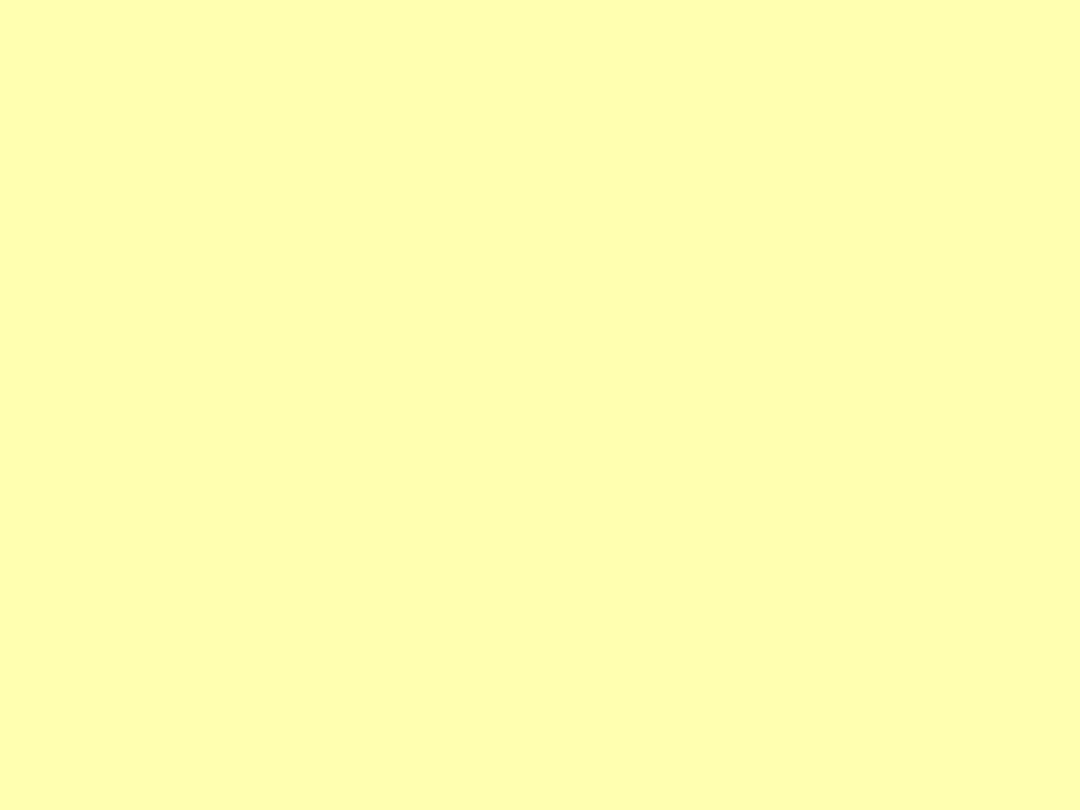
Wskażemy jeszcze folder, który chcemy udostępnić. U nas będzie to
test
test
w folderze użytkownika serwerzse
serwerzse
. Ścieżka
/home/serwerzse/test
/home/serwerzse/test
Dopisujemy na końcu pliku konfiguracyjnego takie opcje:
[test]
[test]
comment = test
comment = test
path = /home/serwerzse/test
path = /home/serwerzse/test
browseable = yes
browseable = yes
writable = yes
writable = yes
create mode = 0777
create mode = 0777
directory mode = 0777
directory mode = 0777
guest ok = yes
guest ok = yes
comment
comment
– nazwa udostępnianego zasobu
path
path
– ścieżka do niego
browseable
browseable
– określa czy zasób ten można przeglądać
writable
writable
– określa to czy można w nim zapisywać i zmieniać pliki
create mode
create mode
– odnosi się do praw tworzonych w nim plików
directory mode
directory mode
– odnosi się do praw tworzonych w nim folderów
guest ok
guest ok
– dostęp dla dowolnego użytkownika (gościa)
SAMBA - KONFIGURACJA
SAMBA - KONFIGURACJA
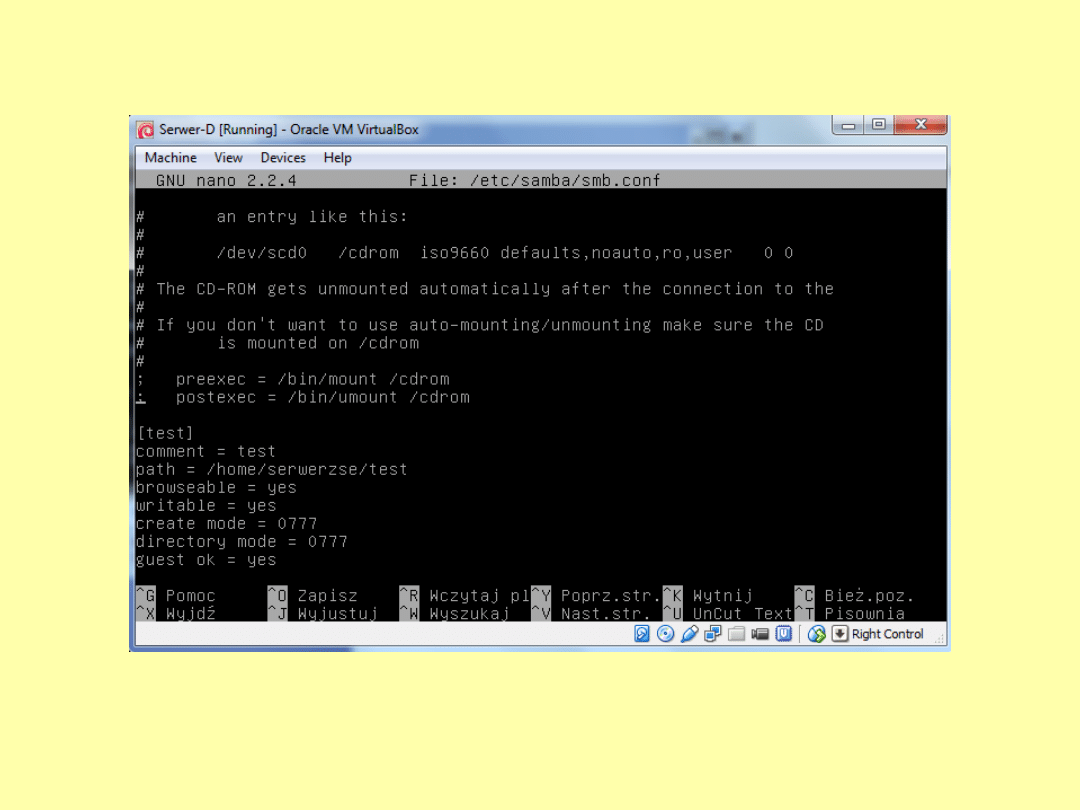
Teraz zamykamy nasz plik i restartujemy nasz serwer SAMBA
service samba restart
service samba restart
service samba status –
service samba status –
sprawdzamy czy samba jest uruchomiona
SAMBA - KONFIGURACJA
SAMBA - KONFIGURACJA
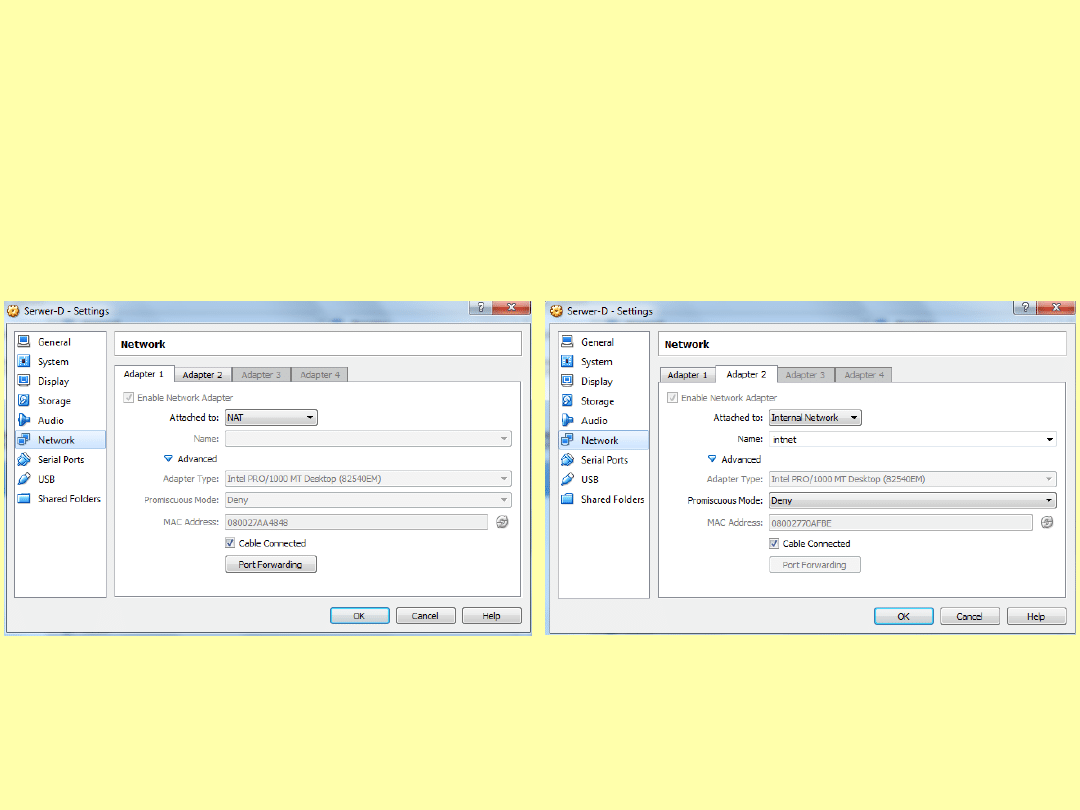
Ponieważ serwer DHCP u nas jeszcze nie działa musimy
skonfigurować ręcznie połączenie pomiędzy serwerem a klientem.
Najpierw na serwerze ustawiamy dwie karty sieciowe – jedna NAT,
druga wewnętrzne połączenie z klientem (Internal Network).
SAMBA - KONFIGURACJA
SAMBA - KONFIGURACJA
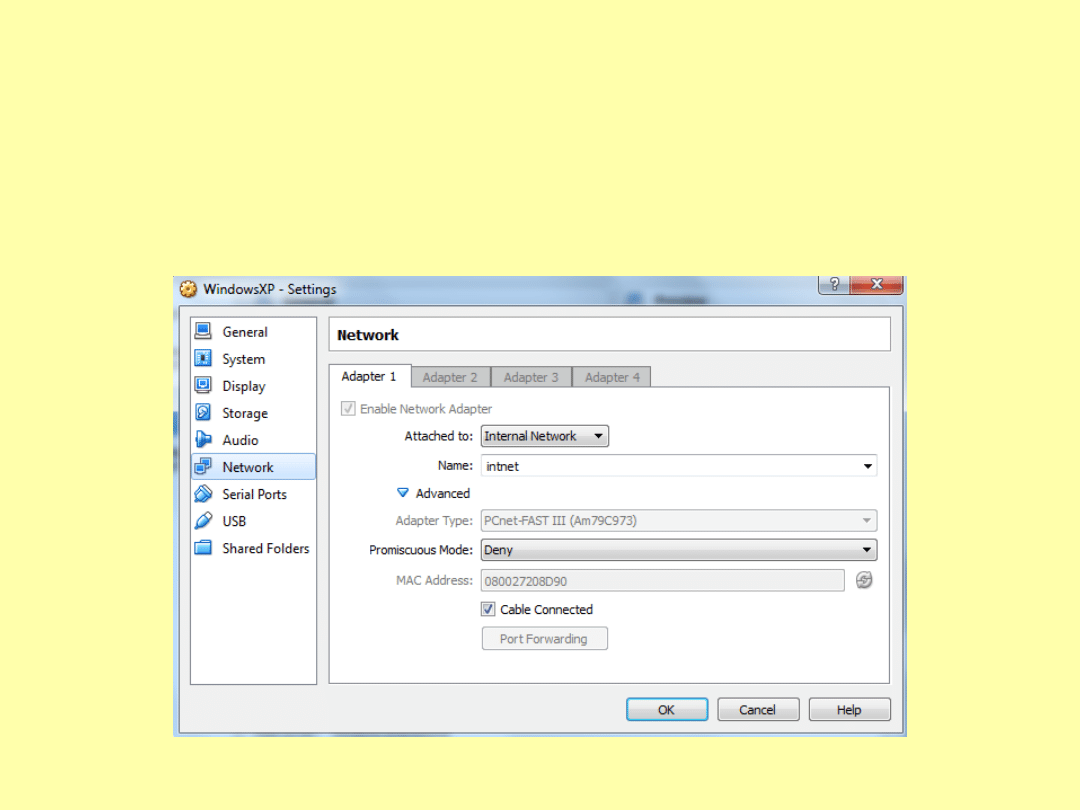
Na kliencie ustawiamy jeden interfejs sieciowy do połączenia z
drugą kartą na serwerze (Internal Network).
SAMBA - KONFIGURACJA
SAMBA - KONFIGURACJA
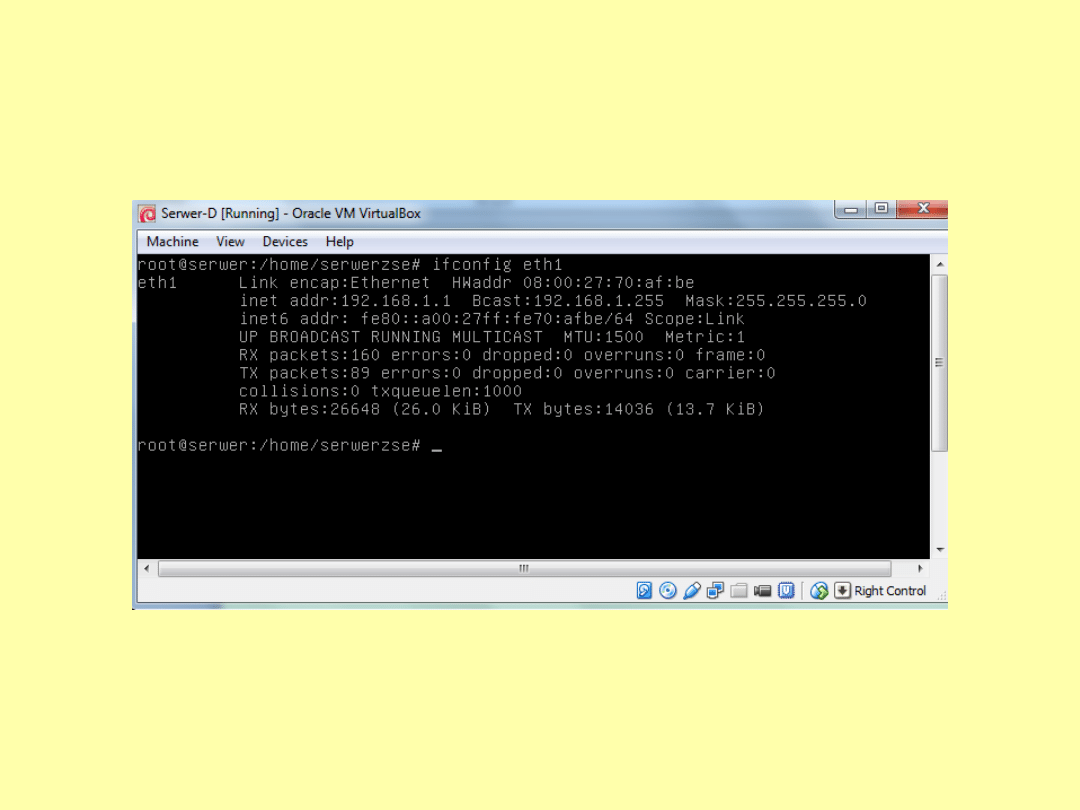
Sprawdzamy na serwerze, jaki adres IP ma przypisany druga karta
poleceniem: ifconfig eth1
ifconfig eth1
Widzimy adres: 192.168.1.1
SAMBA - KONFIGURACJA
SAMBA - KONFIGURACJA
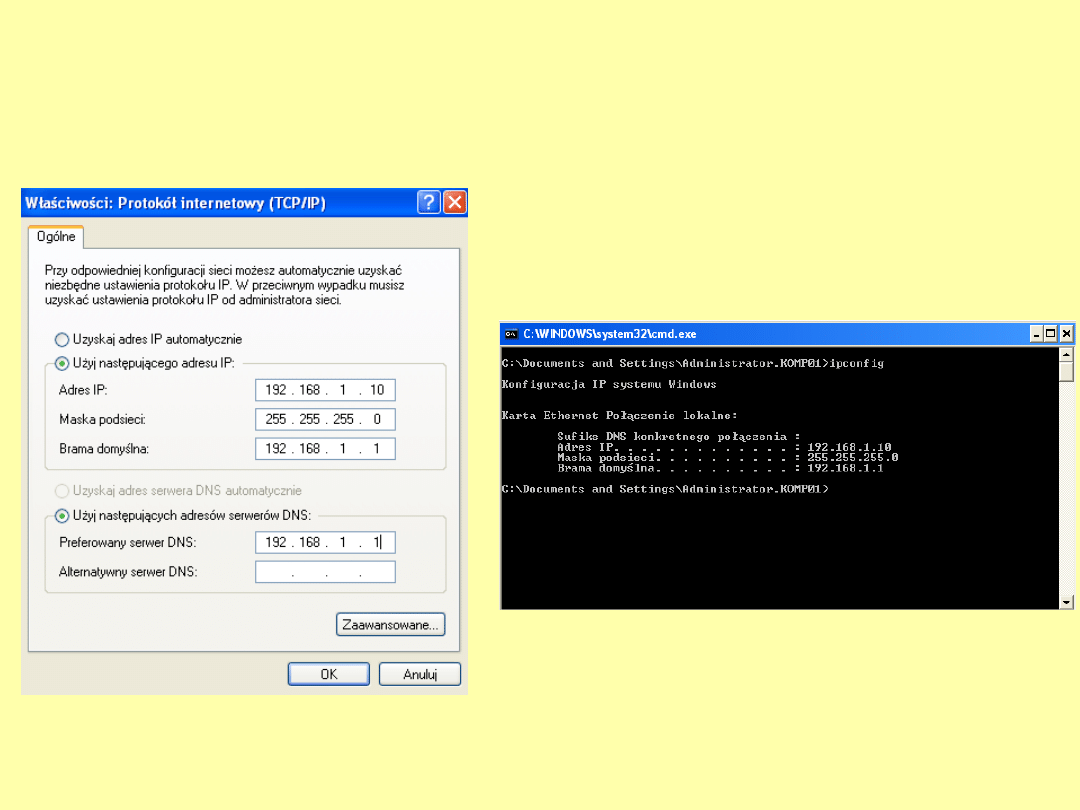
Na kliencie ustawiamy jakiś adres z sieci 192.168.1.0 /24
Poleceniem ipconfig
ipconfig
sprawdzamy
czy adres został przypisany
SAMBA - KONFIGURACJA
SAMBA - KONFIGURACJA
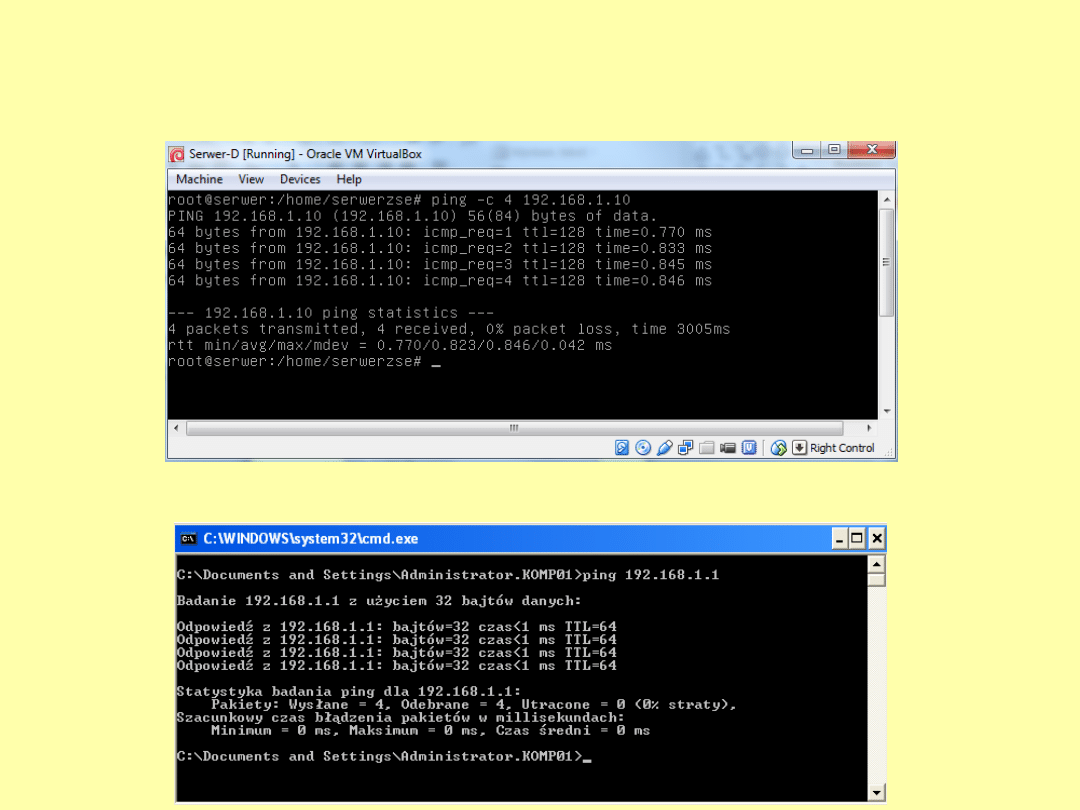
Sprawdzamy połączenie z serwera na klienta poleceniem ping
ping
Sprawdzamy połączenie z klienta na serwer poleceniem ping
ping
SAMBA - KONFIGURACJA
SAMBA - KONFIGURACJA
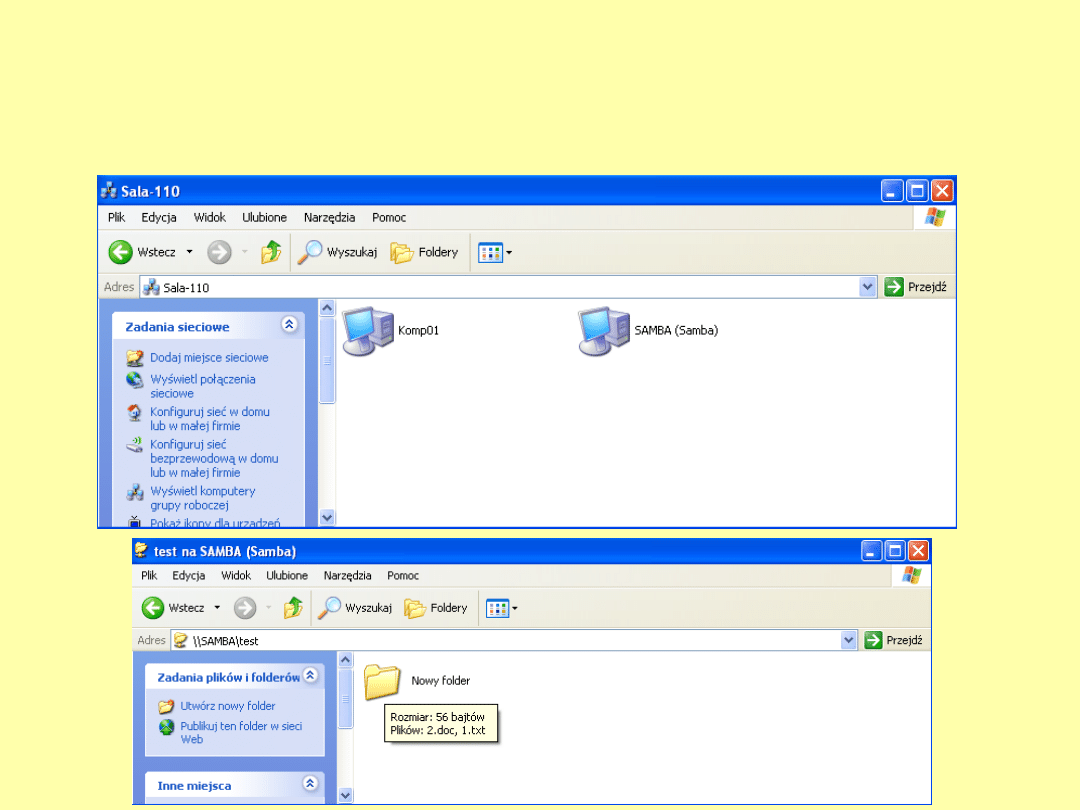
Włączamy „Moje miejsce sieciowe”, wybieramy „Wyświetl
komputery grupy roboczej” i mamy dostępny nowy zasób „SAMBA”
SAMBA - KONFIGURACJA
SAMBA - KONFIGURACJA
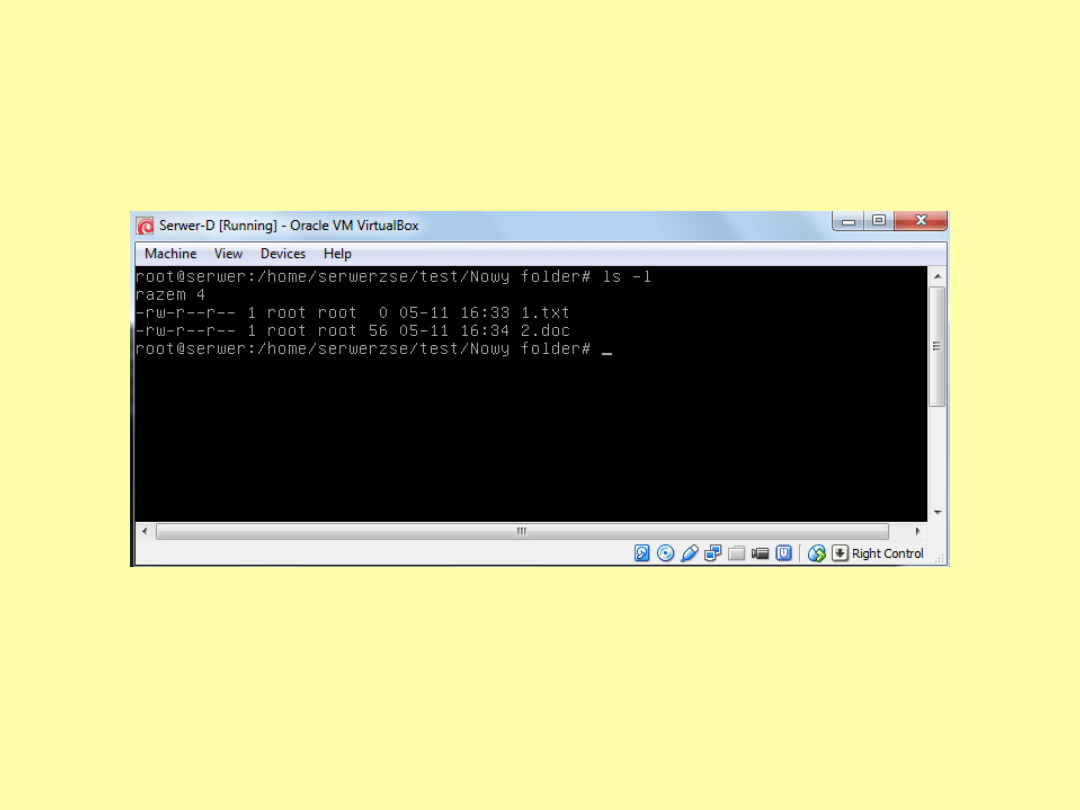
Możemy jeszcze sprawdzić bezpośrednio na serwerze czy znajdują
się tam nasze dane.
SAMBA - KONFIGURACJA
SAMBA - KONFIGURACJA
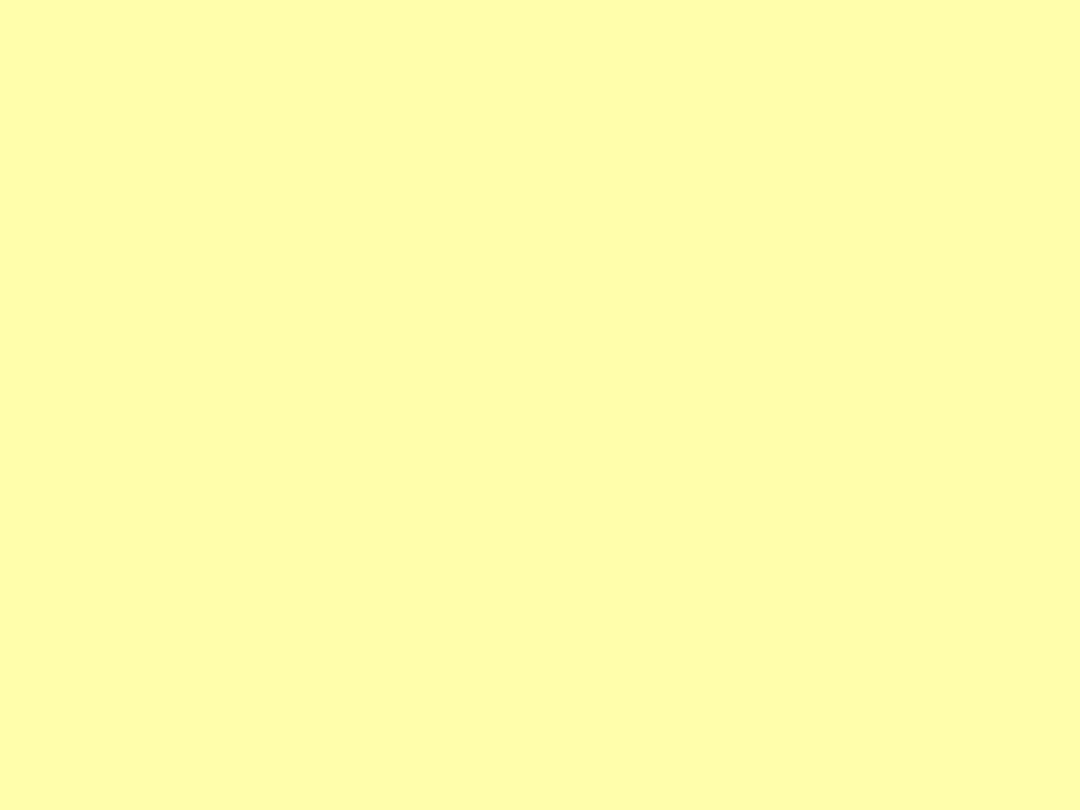
7. Autoryzowane udostępnianie użytkownikom danych w
7. Autoryzowane udostępnianie użytkownikom danych w
sieci.
sieci.
Ustawiamy opcję security = user
security = user
Pozostawiamy nasze wcześniejsze wpisy
####Networking####
# Moje ustawienia
# Moje ustawienia
netbios name = Samba
netbios name = Samba
browseable = yes
browseable = yes
local master = yes
local master = yes
domain master = yes
domain master = yes
Tworzymy teraz nowego użytkownika w systemie Linux poleceniem
adduser
adduser
nazwa_użytkownika
nazwa_użytkownika
My stworzymy użytkownika „kolega”. Wpisujemy polecenie:
adduser kolega
adduser kolega
A następnie dwukrotnie hasło i ewentualne parametry dotyczące
konta
SAMBA - KONFIGURACJA
SAMBA - KONFIGURACJA

Widać to poniżej. Utworzyliśmy konto kolega
kolega
z hasłem qwerty
qwerty
SAMBA - KONFIGURACJA
SAMBA - KONFIGURACJA
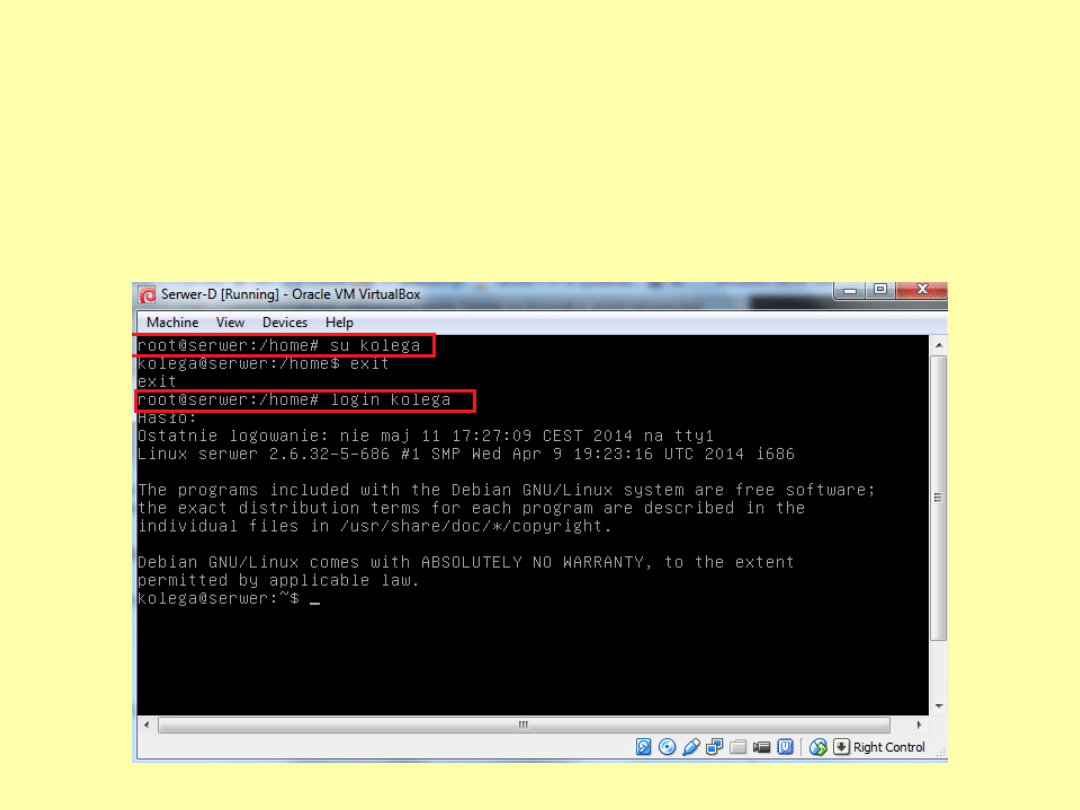
Ponieważ Linux jest systemem wielodostępnym, to możemy się
tym użytkownikiem zalogować. Albo poleceniem:
su kolega
su kolega
albo login kolega
login kolega
SAMBA - KONFIGURACJA
SAMBA - KONFIGURACJA
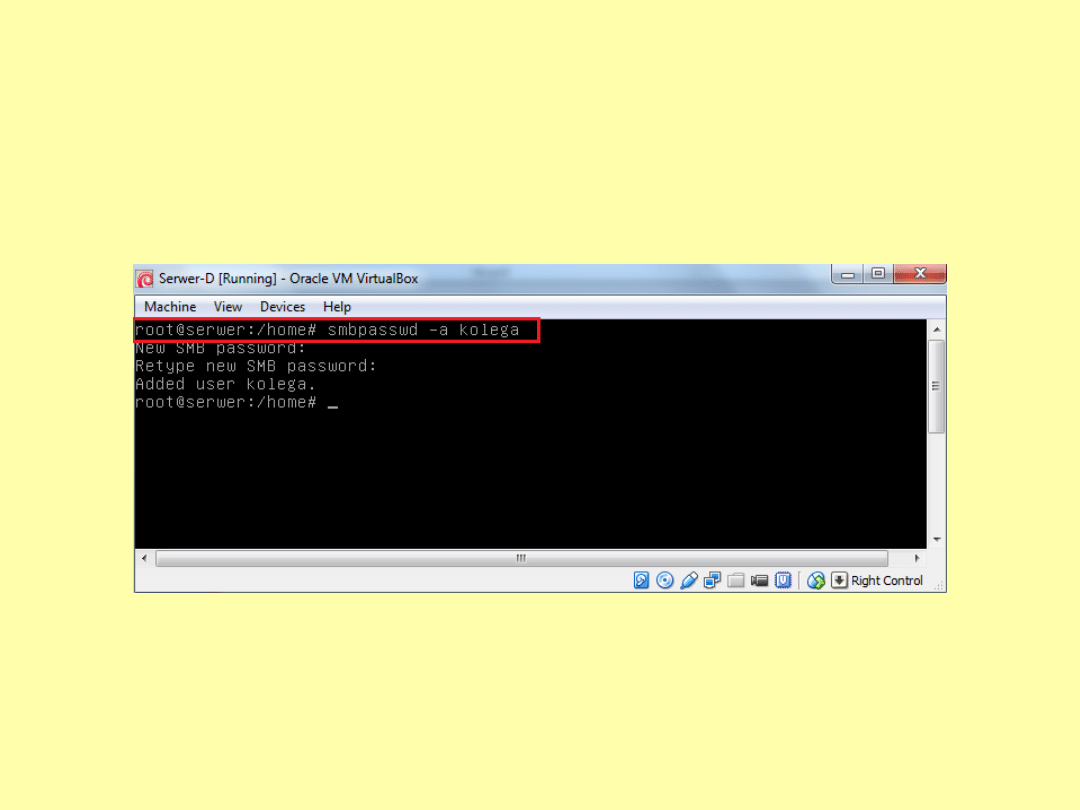
SAMBA - INSTALACJA
SAMBA - INSTALACJA
Teraz trzeba tego użytkownika dodać do bazy Samby. Wracamy na
konto root’a (exit) i wpisujemy w konsoli:
smbpasswd kolega
smbpasswd kolega
i podajemy dwukrotnie hasło
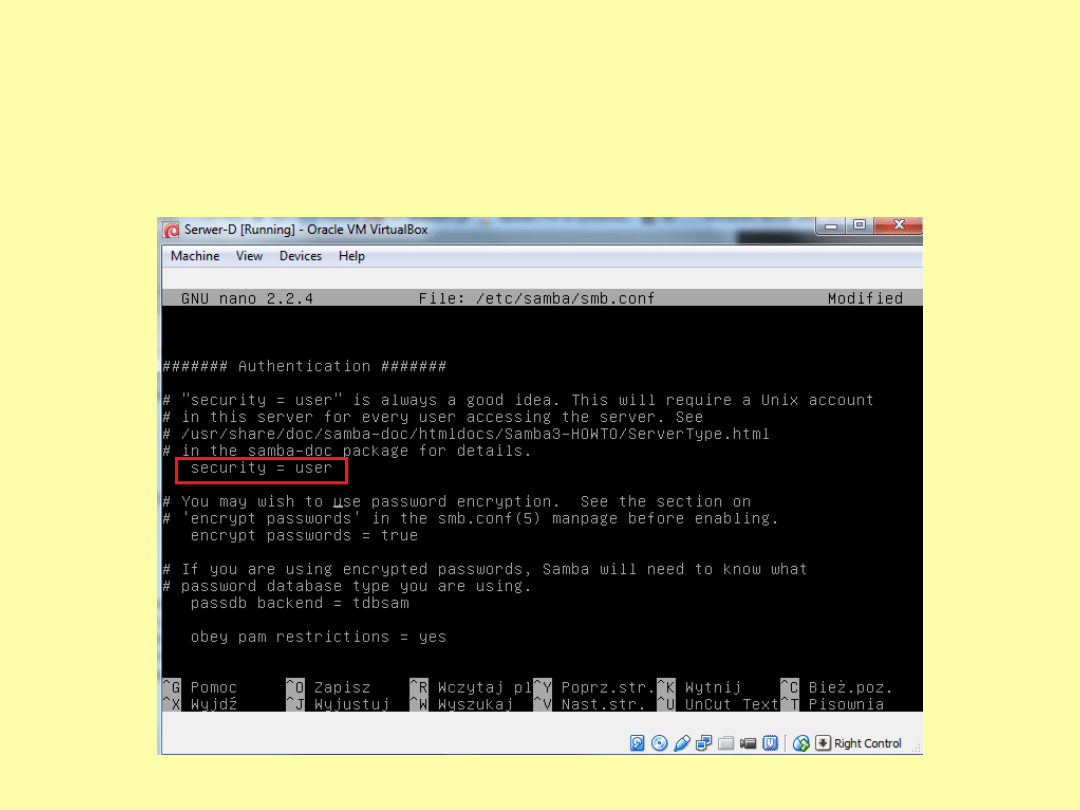
Edytujemy teraz plik smb.conf i zmieniamy na opcję security =
security =
user
user
SAMBA - KONFIGURACJA
SAMBA - KONFIGURACJA
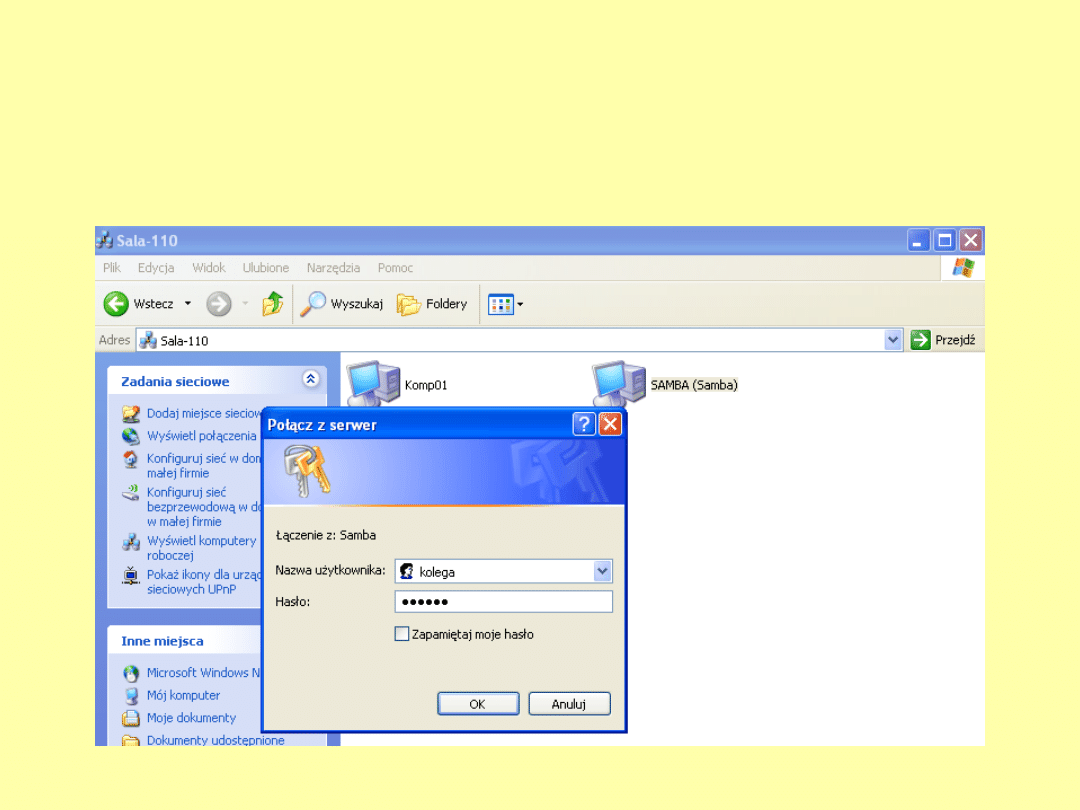
Teraz trzeba jeszcze zrestartować serwer samba (service samba
service samba
restart
restart
) oraz klienta aby można było sprawdzić poprawność
połączenia.
SAMBA - KONFIGURACJA
SAMBA - KONFIGURACJA
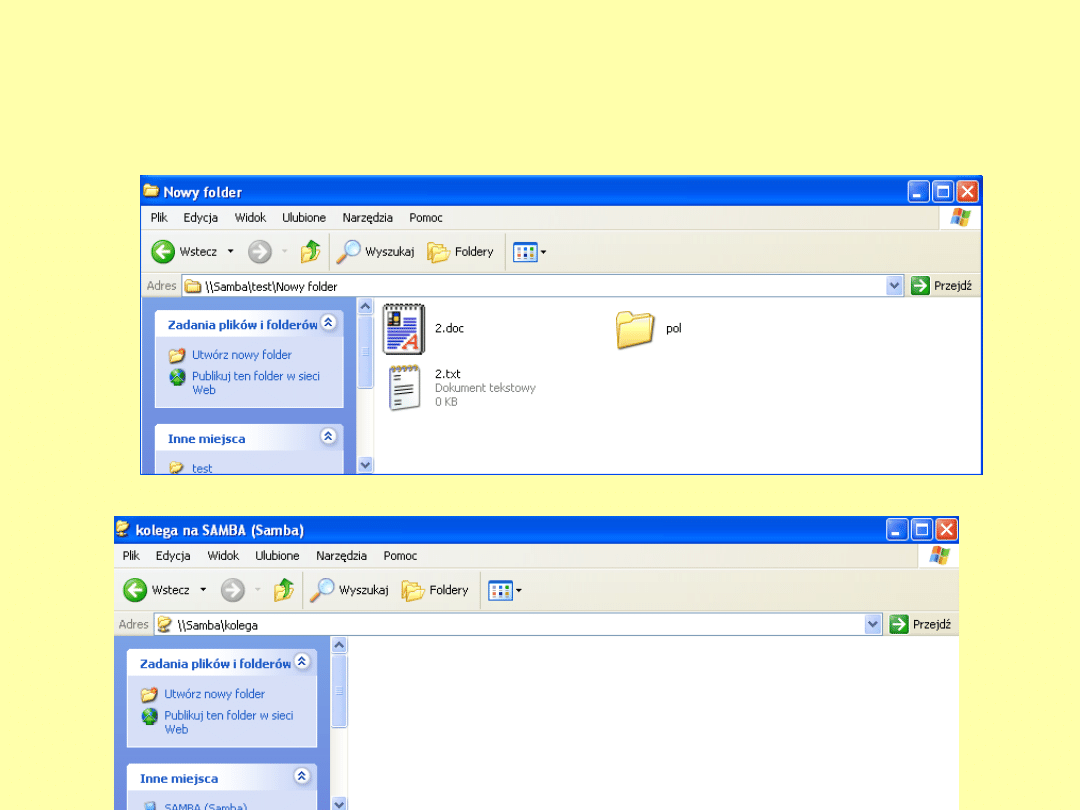
SAMBA - KONFIGURACJA
SAMBA - KONFIGURACJA
Mamy dostęp do dwóch katalogów test
test
oraz kolega
kolega
. Ten pierwszy
to jest katalog ogólnie udostępniony, a drugi to katalog domowy
użytkownika.
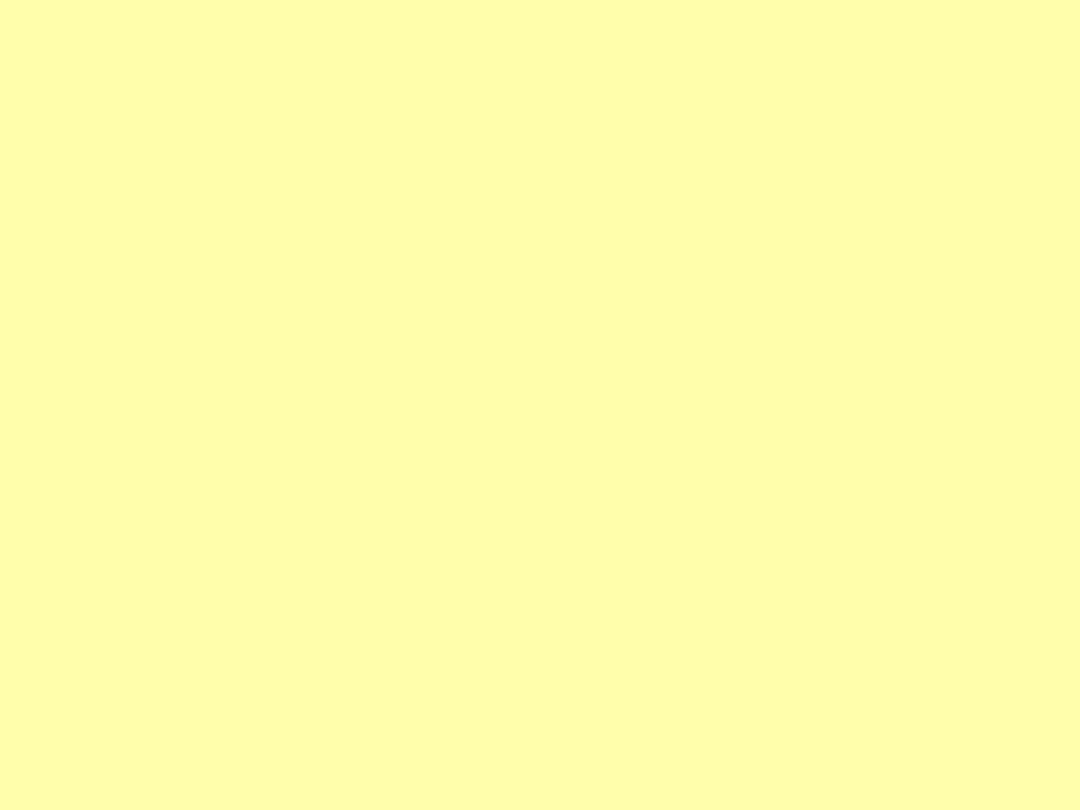
Zadanie do wykonania:
1. Utworzyć dwóch użytkowników w systemie Linux, a następnie
1. Utworzyć dwóch użytkowników w systemie Linux, a następnie
dodać ich do bazy Samby.
dodać ich do bazy Samby.
2. Na serwerze (w pliku konfiguracyjnym Samby) udostępnić dwa
2. Na serwerze (w pliku konfiguracyjnym Samby) udostępnić dwa
katalogi
katalogi
Wszyscy
Wszyscy
oraz
oraz
Inni
Inni
tym użytkownikom.
tym użytkownikom.
3. Do katalogu
3. Do katalogu
Wszyscy
Wszyscy
każdy ma mieć pełny dostęp.
każdy ma mieć pełny dostęp.
4. Do katalogu
4. Do katalogu
Inni
Inni
właściciel ma mieć pełny dostęp, grupa i
właściciel ma mieć pełny dostęp, grupa i
pozostali użytkownicy mają mieć odczyt i wykonanie.
pozostali użytkownicy mają mieć odczyt i wykonanie.
5. W obydwu katalogach utworzyć po trzy dowolne pliki i sprawdzić
5. W obydwu katalogach utworzyć po trzy dowolne pliki i sprawdzić
działanie zabezpieczeń.
działanie zabezpieczeń.
SAMBA - KONFIGURACJA
SAMBA - KONFIGURACJA
Document Outline
- Slide 1
- Slide 2
- Slide 3
- Slide 4
- Slide 5
- Slide 6
- Slide 7
- Slide 8
- Slide 9
- Slide 10
- Slide 11
- Slide 12
- Slide 13
- Slide 14
- Slide 15
- Slide 16
- Slide 17
- Slide 18
- Slide 19
- Slide 20
- Slide 21
- Slide 22
- Slide 23
- Slide 24
Wyszukiwarka
Podobne podstrony:
Poczta Elektroniczna POP,IMAP,SMTP i serwer SAMBA
ZASTOSOWANIA Serwery plików Linux Samba
30 Struktury zaleznosci miedzy wskaznikami zrow rozw K Chmura
30 Wydatki rodziny
30 Tydzień zwykły, 30 środa
Fizyka 0 wyklad organizacyjny Informatyka Wrzesien 30 2012
geolog ogolna 30
Ustawa z 30 10 2002 r o ubezp społ z tyt wyp przy pracy i chor zawod
30 Obciążenia obiektów budowlanych, mostów drogowych i kolejowych
wyklad 29 i 30 tech bad
więcej podobnych podstron